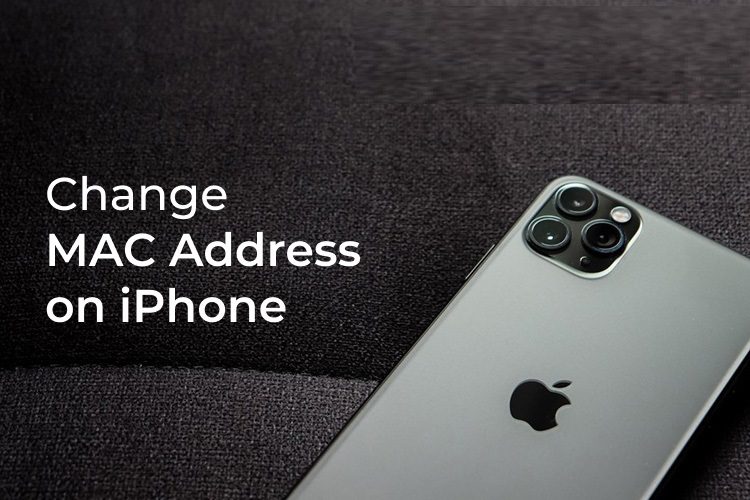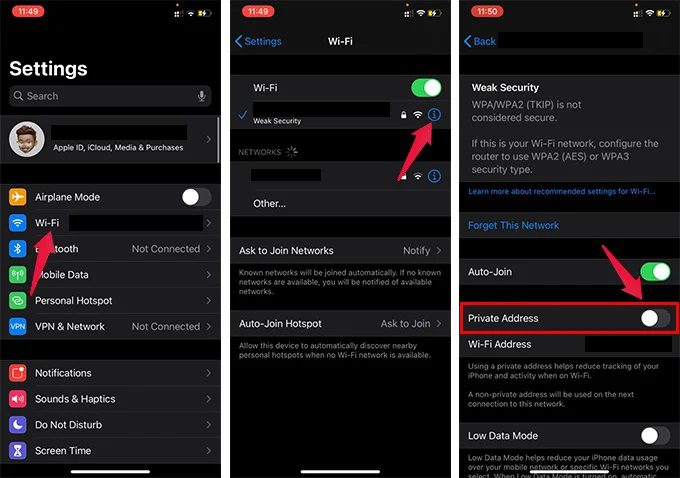現在更容易在 iPhone 上更改 MAC 地址而無需繞過保護
您的 iPhone 有一個靜態 MAC 地址,可幫助您連接的網絡了解您的設備。 特別是當您連接到公共 Wi-Fi 時,他們可以通過您設備的 MAC 地址識別您。 除非您越獄設備,否則在 iPhone 上更改或欺騙您的 MAC 地址之前是不可能的。 好吧,沒有人建議越獄。 但是,現在您的 iPhone 上有一種更簡單的方法來欺騙或更改 iOS 14 用戶的 MAC 地址。
在本文中,我們將指導您完成更改 iPhone 上的 MAC 地址的步驟。
在沒有越獄的情況下更改 iPhone 上的 MAC 地址
Apple 發布了 iOS 14 更新,對安全性和隱私性進行了更加突出的改進。 因此,如果您使用的是 iOS 14 或更高版本,您的 iPhone 將具有許多新的安全功能。 其中之一是私有地址功能,可讓您隱藏 iPhone 的原始 MAC 地址。
您可以在 iPhone 上啟用私人地址以進行 Wi-Fi 連接。 啟用後,您的 iPhone 將始終為您的 Wi-Fi 網絡使用私有 MAC。 因此,您可以在連接到公共 Wi-Fi 網絡時確保您的隱私。
請按照以下步驟了解如何在不越獄的情況下更改 iPhone 上的 MAC 地址,除上述之外。
- 稱呼 使用 Wi-Fi 網絡 你想對他們隱藏你的 iPhone 的 MAC 地址。
- 打開 設置.
- 點擊 無線網絡連接。
- 點擊圖標 “一世” 連接的 Wi-Fi 網絡旁邊。
- 切換到 “私人頭銜”。
- 準備好了 連接到 Wi-Fi 網絡。
當您重新連接到同一個 Wi-Fi 網絡時,您的 iPhone 將使用不同的 MAC 地址。 因此,您可以輕鬆隱藏、欺騙或更改 iPhone 上的 MAC 地址。 這甚至不需要越獄或任何第三方服務。 您只需要一部裝有 iOS 14 或更高版本更新的 iPhone。